PDF 파일의 접근성 지원하는 방법
PDF 파일은 정보를 공유하고 전달하는 데 매우 유용한 형식입니다.
그러나 시각, 청각, 운동 능력 등에 장애가 있는 사람들에게는 접근하기 어려울 수 있습니다. 이러한 이유로 PDF 파일의 접근성을 지원하는 것은 매우 중요합니다. 이번 포스팅에서는 PDF 파일의 접근성을 향상시키기 위해 다음과 같은 방법을 소개하겠습니다.
문서 구조 지정하기
1. 화면 판독기에서 문서를 더 쉽게 올바르게 처리 할 수 있도록 문서는 제목 계층 구조로 구성되어야 합니다. 표 머리말, 행 및 식별된 열, 가능한 경우 목록을 사용합니다. PDF 파일에 이미지와 같은 비텍스트 요소가 포함되면 스크린 리더 등 보조 기술을 사용하는 사람들에게 접근하기 어렵게 만들 수 있습니다.
접근성 검사기를 이용한 문서 규정 준수 여부 검사
2. 접근성 검사기는 파일에 대한 전체 검사를 신속하게 실행하여 접근성에 대한 WCAG 표준을 충족하는지 여부를 결정할 수 있습니다. 접근성 정도에 대한 자세한 보고서를 생성하여 사용자가 문제가 있는 위치와 태그 편집기를 사용하여 문제를 수정하는 방법을 정확히 찾아낼 수 있습니다.
자동 태그 기능으로 태그 지정
3. PDF 파일에는 태그를 추가하여 문서의 구조를 명확하게 표현할 수 있습니다. 태그를 지정하면 PDF 파일의 내용과 구조가 올바르게 설명되어 보조 기술 사용자에게 배포할 준비가 됩니다. 태그는 사용자가 콘텐츠를 이해하고 탐색할 수 있도록 도와줍니다.
대체 텍스트 추가하기
4. 이미지, 그래프, 차트 등의 비텍스트 요소에는 대체 텍스트를 제공해야 합니다. 대체 텍스트는 스크린 리더 등의 보조 기술이 이미지를 설명할 수 있도록 도와주며, 시각 장애를 가진 사람들에게 정보를 전달하는 데 도움을 줍니다. 대체 텍스트가 필요하지 않은 이미지는 장식용입니다.
색상대비 명확히 하기
5. 색상 대비는 텍스트와 배경 간의 색상 차이를 나타냅니다. 강한 대비를 위해 항상 밝은 배경에 어두운 텍스트를 사용하거나 그 반대의 경우도 마찬가지입니다.
또한, PDF 파일에서 사용되는 색상은 시각적인 요소를 강조하는 데 사용될 수 있습니다. 그러나 색상에 의존하는 경우 시각 장애를 가진 사람들에게는 정보를 전달하기 어려울 수 있습니다. 따라서 색상 대비를 확인하여 모든 사용자가 콘텐츠를 쉽게 읽을 수 있도록 해야 합니다.
PDF 파일의 접근성을 고려하는 것은 모든 사용자가 정보에 접근할 수 있는 기회를 제공하는 것입니다.
자유PDF에서 문서를 생성 한 후에는 파일의 완전한 접근성 검사를 실행하여 문서가 호환되는 지 확인할 수 있습니다.
PDF 편집기를 사용하면 문서의 접근성을 평가하고 필요한 경우 접근성 보고서를 인쇄 할 수 있습니다.
위의 방법들을 따라가면서 PDF 파일을 작성하면, 보다 많은 사람들이 콘텐츠를 이해하고 활용할 수 있게 될 것입니다.
하기 자유PDF의 시각장애인을 위한 접근성 지원기능을 소개합니다.
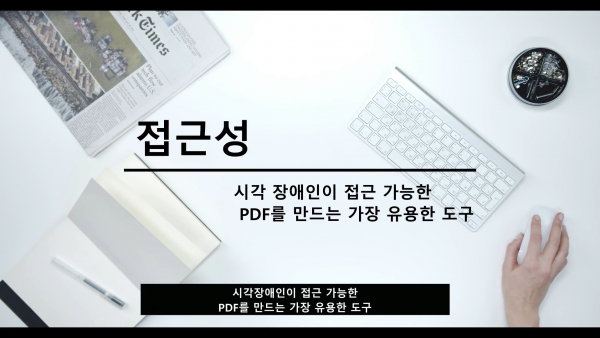
자유소프트는 pdf 편집기를 제공합니다.
account.jayoo.kr
주식회사자유소프트
[email protected] (기술 문의)
[email protected] (구매 문의)
02-881-5541